Jak stworzyć kurs online w LearnDash 3.0
Aktualizacja wtyczki LearnDash do wersji 3.0 praktycznie dokonała rewolucji zarówno po stronie backendu, jak i frontendu. Nie ukrywam, że długo czekałam na ostatnią aktualizację, ale z perspektywy czasu warto było… To nie jest po prostu jakaś tam wtyczka do prowadzenia kursów online. To jest już naprawdę rozbudowany silnik, umożliwiający postawienie profesjonalnej platformy e-learningowej.
LearnDash jest to wtyczka dla WordPress, realizująca funkcjonalność LMS – czyli specjalny system do zarządzania całym procesem nauczania online. Na czym polega mechanizm nauczania online? W dużym skrócie: jest to taki system, który umożliwia budowanie logicznej struktury szkolenia, wraz z określeniem metod dostępu do niego, a następnie przypisanie takiego szkolenia użytkownikom. LMS pozwala śledzić wszelkie aktywności studentów, począwszy od informacji kto i kiedy logował się do kursu, na jakim etapie kursu znajduje się określony użytkownik, czy zaliczył test, a jeśli tak, to z jakim wynikiem, ile czasu poświęcił na przerobienie całego kursu i wiele innych, przydatnych informacji.
Wtyczka występuje w 3 wariantach cenowych: dla 1 instalacji, 10 instalacji oraz dla nieograniczonej liczby instalacji. Jeśli chcesz mieć dostęp do statystyk ProPanel musisz zakupić osobny dodatek w cenie $49 na rok. Wcześniej dostępne były razem z wtyczką LMS w wyższym wariancie cenowym. Koszt wtyczki LMS dla 1 instalacji wynosi $199 na rok. Jak na taki potężny kombajn funkcjonalności nie uważam, że jest to duży wydatek. A już z pewnością nie powinien być to duży wydatek dla kogoś, kto prowadzi biznes kursów online. Mówię o tym, ponieważ jest to tak naprawdę wierzchołek góry lodowej. W pewnym momencie będziemy potrzebować dodatkowych (zwykle płatnych) narzędzi do rozbudowania platformy i aktualizacji kursów, np. wtyczek do automatycznego fakturowania, prowadzenia działań marketingowych, integracji z systemami mailingowymi, czy też aplikacji montowania kursów wideo. Platformy bazującej wyłącznie na darmowych komponentach nie da się w przyszłości skutecznie skalować, nie mówiąc już o bezpieczeństwie takiej platformy.
Wiem co mówię, ponieważ utrzymuję kilka domen, hosting, chmurę Amazon, wtyczki do LMS, mailingu, fakturowania, organizacji pracy oraz za aplikacje desktopowe do przygotowywania materiałów e-learningowych.
Jak więc wygląda proces budowania kursu z LearnDash?
Nie jestem w stanie pokazać szczegółowej konfiguracji platformy w jednym artykule – jest to praktycznie niemożliwe. W kursie eduLearnDash Akademii Uczymy Online przeznaczyłam przeszło 10 godzin na omówienie konfiguracji i różnych funkcjonalności platformy. A i tak nie wyczerpałam całego tematu. Natomiast chciałam Ci dzisiaj w dużym skrócie pokazać jak wygląda konfiguracja i budowanie kursu od strony zaplecza WP.
1. WPROWADZENIE KLUCZY LICENCYJNYCH W USTAWIENIACH WTYCZKI
Zakładam, że domenę i serwer już masz, materiał edukacyjny – również. Kupując LearnDash w wersji PLUS otrzymasz tak naprawdę 2 wtyczki: LMS LearnDash i ProPanel. Dla każdej z tych wtyczek istnieją osobne licencje, więc warto zwrócić uwagę na to, czy w ustawieniach wtyczki wprowadzamy właściwe klucze.
2. NAJWAŻNIEJSZE USTAWIENIA WTYCZKI LEARNDASH
Najważniejszą rzeczą, jeśli chodzi o używanie LearnDash w wersji 3.0, jest włączenie szablonu 3.0. Dzięki temu będziesz mieć możliwość korzystania z nowych funkcjonalności tej wtyczki, np. z trybu Focus Mode (tryb uczenia bez rozpraszania), czy też formularza logowania i rejestracji. Poza tym możesz ustawić własną kolorystykę poszczególnych elementów, występujących na stronach kursu oraz wgrać własne logo, wyświetlające się w trybie Focus Mode.
3. WPROWADZANIE WŁASNEGO NAZEWNICTWA NA PLATFORMIE
Kursy, szkolenia, warsztaty itp. Sam ustalasz jakiego nazewnictwa chcesz używać na swojej platformie. Oczywiście nie obejdzie się bez dostosowania pliku z tłumaczeniem wtyczki, ponieważ w polskim języku mamy do czynienia z odmianą przez przypadki. Z pomocą wtyczki Loco Translate, możemy zmienić domyślną frazę “Szukaj w Kurs” na frazę “Szukaj w kursie“.
4. WŁĄCZENIE KREATORA KURSU
Najważniejszą rzeczą przed przystąpieniem do tworzenia struktury kursu jest włączenie kreatora kursu. Można również obejść się bez kreatora, ale wtedy praca nad budowaniem struktury jest bardziej czasochłonna i mniej wygodna. Dodatkowo, można także włączyć współdzielenie różnych treści w kursach. Te same lekcje, tematy i testy możesz podpinać do różnych kursów.
5. BUDOWANIE STRUKTURY KURSU
Po włączeniu kreatora kursu nie pozostaje już nic innego jak przystąpić do budowania struktury kursu. Od wersji 3.0 można już grupować lekcje w osobnych sekcjach. Wszystkie lekcje, tematy i testy zakładamy z poziomu pojedynczej strony. W łatwy sposób możesz zmienić kolejność poszczególnych elementów, stosując metodę “Przeciągnij i upuść“. Jeśli włączyłeś współdzielenie treści w kursie, masz także możliwość podpięcia w tym miejscu istniejących stron z lekcjami, tematami i testami.
6. USTAWIENIA KURSU
Kiedy strukturę masz już zbudowaną, musisz jeszcze tylko skonfigurować opcje dostępu do kursu oraz wyświetlanie niektórych informacji na stronie kursu. Możesz np. ukryć program kursu dla osób niezalogowanych, dodać certyfikat ukończenia kursu lub włączyć zakładkę z materiałami dodatkowymi. Najważniejsza jednak jest tutaj konfiguracja dostępu do kursu. Do dyspozycji masz 5 różnych metod dostępu: bez logowania (kurs otwarty), tylko dla zalogowanych (zwykle kurs bezpłatny), płatny jednorazowo (z pomocą wbudowanych płatności PayPal bądź Stripe), dostępny w subskrypcji (z pomocą wbudowanych płatności PayPal bądź Stripe ) oraz wewnętrzny (jeśli kurs będzie kupowany poprzez sklep np. WooCommerce lub Easy Digital Downloads). Dodatkowo możesz włączyć przyznawanie punktów za ukończenie kursu oraz czas wygasania dostępu.
7. USTAWIENIA POJEDYNCZEJ LEKCJI/TEMATU
Na stronie z ustawieniami pojedynczej lekcji/tematu możesz dodatkowo włączyć zakładkę z materiałami dodatkowymi, włączyć opcję śledzenia postępów wideo, przesyłanie zadań, bądź włączyć opcję z określeniem minimalnego czasu, jaki student ma poświęcić na przerobienie materiału. Te trzy ostatnie opcje nie mogą działać razem, więc trzeba się zdecydować np. na włączenie zadań lub na włączenie timera. W przypadku lekcji możesz dodatkowo określić, z jakim opóźnieniem ma być odkrywana.
8. UZUPEŁNIANIE TREŚCI POSZCZEGÓLNYCH LEKCJI/TEMATÓW
Strony z lekcjami i tematami to po prostu strony WordPress. Masz do dyspozycji edytor Gutenberg, a jak wolisz budować treści w jakimś Page Builderze, np. Elementorze – również możesz z niego skorzystać. Niektóre funkcje mogą być wyłączone, np. Własne pola. Wtedy należy tylko przejść na stronę ustawień globalnych lekcji/tematów i włączyć daną opcję. Dodatkowo, na stronie edycji danej lekcji/tematu możesz umieszczać bloki/shortcode’y LearnDash.
9. POŁĄCZENIE ZE SKLEPEM
Gotowy kurs można już podpiąć do sklepu i uruchomić sprzedaż. Najlepiej jest tutaj skorzystać z WooCommerce lub Easy Digital Downlodas, przy czym dla WooCommerce będziesz mieć więcej opcji płatności. Aby zintegrować kursy LearnDash ze sklepem WooCommerce należy aktywować dodatek WooCommerce for LearnDash.
10. USTAWIENIA STRONY PRODUKTOWEJ DLA KURSU LEARNDASH
Oczywiście sklep musisz mieć skonfigurowany pod kątem sprzedaży produktów cyfrowych, ustawione stawki podatkowe (jeśli istnieje konieczność), podłączone i skonfigurowane wtyczki płatności online. Dodatkowo dla każdego kursu, bądź grupy kursów musisz założyć osobną stronę produktową, na której będziesz mieć możliwość przypisania określonych kursów. W ten sposób klient po opłaceniu zamówienia zostanie automatycznie zapisany na kurs, powiązany z zakupionym przez niego produktem.
Czy to już wszystko?
Oczywiście ten opis to dość spore uproszczenie. Platforma e-learningowa w pełnej konfiguracji składa się z wielu elementów. Zwykle jest to integracja z zewnętrznym systemem mailingowym, wewnętrzny system powiadomień studentów, klasy i grupowanie studentów, subskrypcja, elementy grywalizacji, strony lądowania itd. Mogłabym tak wymieniać i wymieniać…
Oczywiście nie jestem zwolennikiem upychania wszystkich funkcjonalności jak leci. Powiedziałabym nawet, że jestem zwolennikiem maksymalnego odchudzania platformy. Dlatego konfigurując platformy klientów w ramach wsparcia VIP (w przygotowaniu 5 platform e-learningowych z wtyczką LearnDash) nie “zawtyczkowuję” ich na maxa, ale przy wdrażaniu drobniejszych funkcjonalności korzystam z filtrów/akcji (za to uwielbiam WP!) i w ten sposób ograniczam rozmiar kodu do minimum.
Konfigurowanie platform jest dla mnie na dzień dzisiejszy odskocznią od ślęczenia przy kursach online. Ja już tak mam, że jak za długo siedzę w danym temacie zaczyna mnie on męczyć. Dlatego robię sobie przerwy, żeby później ze świeżą głową wrócić do tematu. Teraz jest właśnie ten moment, w którym mogę Ci pomóc przy konfiguracji Twojej platformy. Liczba miejsc z oczywistych względów jest ograniczona. Jest to praca 1 na 1, a doba ma tylko 24h. Być może nie chcesz / nie możesz uruchomić platformy w najbliższym czasie, ale np. za 3 m-ce, albo za pół roku. Nie mogę zagwarantować, że będę wtedy oferować taką usługę, a już na pewno nie będzie ona dostępna w tak niskiej cenie. Dlatego do końca listopada 2019 daję jeszcze możliwość rezerwacji usługi konfiguracji platformy w 2020, w najniższej cenie (1200zł netto). Jeśli chcesz wystartować ze swoją platformą, ale nie chcesz marnować czasu na kwestie techniczne – możesz skorzystać z mojej pomocy.
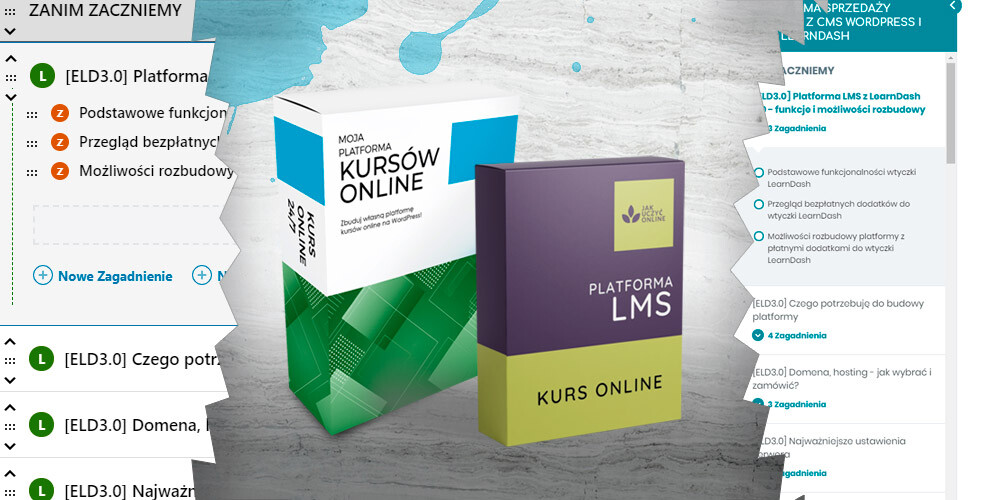
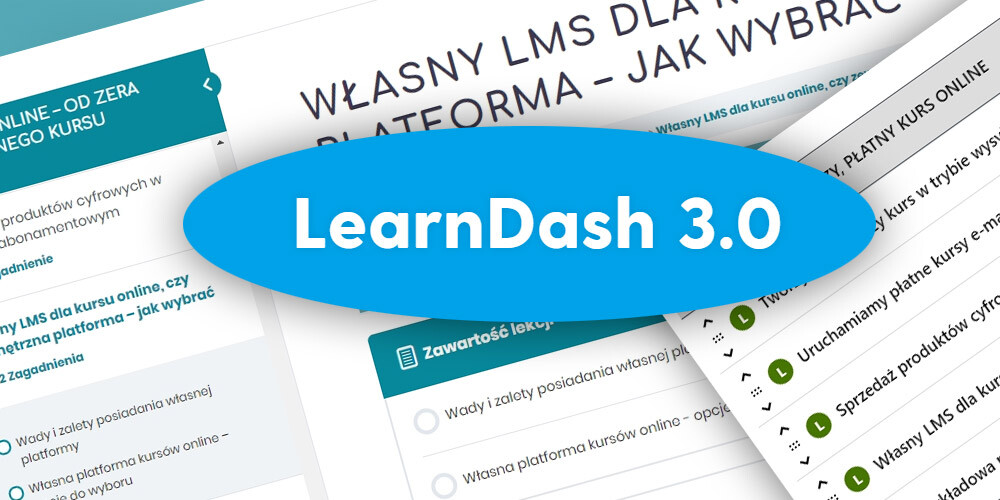
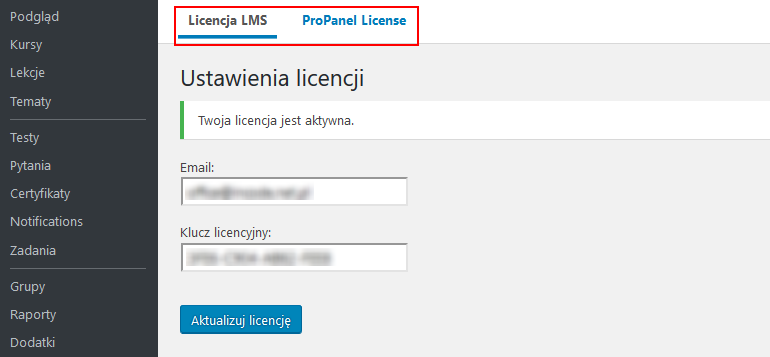


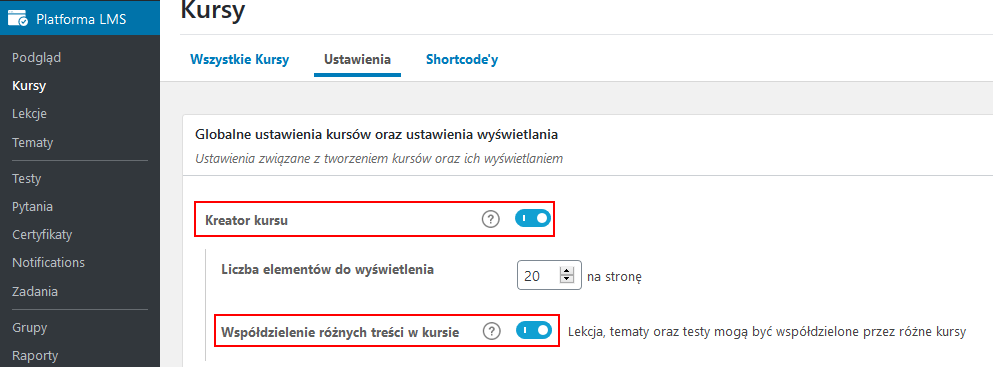








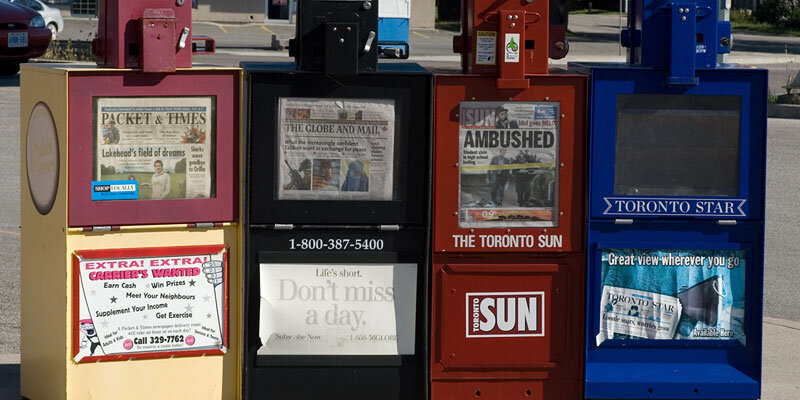
Świetny poradnik. 🙂 Rozumiem, że poradnik opowiada o wtyczce od A do Z?
Nie – raczej takie minimum na start 🙂
Dzień dobry,
chciałbym zacząć z kursami online. I moje pytanie – czy znajdę na rynku platformę, na której będę mógł wprowadzić nagranie wykładu na kamerce oraz uczącemu będzie w innym oknie pokazywała się moja prezentacja? Z tego co wiem większość platform daje tylko możliwość nagrania wykładu wraz z prezentacją. Nie można dołożyć jej jako dodatkowej przy okienku z wykładem.